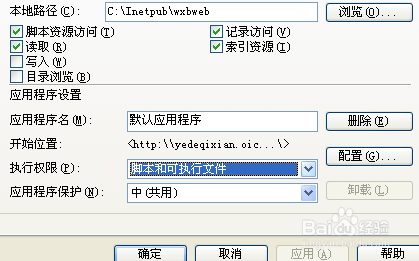说明,本机上有web服务器,用一个动态域名解析服务软件进行内网和公网之间的ip地址解析
一 首先在内网本机上安装web服务器,windows 是IIS服务器 linux 是Apache 服务器,如下用windows 下的IIS为例:
在系统的安装过程中IIS是默认不安装的,在系统安装完毕后可以通过添加删除程序加装 IIS。IIS是微软推出的架设 WEB、FTP、SMTP 服务器的一套整合系统组建,捆绑在上列NT核心的服务器系统中。本文针对通过Windows2003 IIS组件配合花生壳动态域名解析软件向互联网提供WEB服务。
第一步:安装组件
在控制面板的添加/删除程序——Windows组件向导——应用程序服务器——选中“Asp.NET”,然后他就会自动把“Internet 信息服务(IIS)”的相关服务也装上。如下图:
选中后,在网上下载IISxp-5.1,解压后安装。
二 动态域名解析软件
1. 每步、希网、花生壳和WingDNS都是动态域名解析软件,打开百度找到他们的网址进行注册用户,在我的控制台里自动生成域名,本人的域名是yedeqixian.@@@@.net/
2 下载动态域名客户端,而后登陆如下图
花生壳是。当您安装并注册该项服务,无论您在任何地点、任何时间、使用任何线路,均可利用这一服务建立拥有固定域名和最大自主权的互联网主机。
这时候,花生壳软件已经在线了 ,我们所申请的免费域名已经绑定到当前的公网IP地址,互联网可通过所申请的域名直接访问到当前主机的服务了,如果你的主机接在路由器或代理服务器后,请参考内网建站的文档。下面我们继续WEB服务搭建
三 建立WEB站点
1、打开Internet 信息服务(IIS)管理器,可以在 开始 – 运行 – 输入“Inetmgr”打开,也可以通过 控制面板 – 管理工具 进行打开。
IIS v5.1怎么新建网站呢?
我刚装完,IIS v5.1。发现无法创建网站,没有这个功能。
只能在“默认网站”的地方,按右键,然后创建虚拟目录。
在“网站”那个地方按右键没有新建网站的功能。
XP系统下的IIS不支持新建网站这个功能,2003系统+IIS 6.0才有这个功能。如果你想使用该功能,只有安装2003系统+IIS 6.0;据说2000系统+IIS 5.0也有该功能,但没试过,不敢肯定。
IIS建立网站
下面建立第一个Web站点
比如本机的IP地址为192.168.0.100,自己的网页放在C:Inetpubwxbweb目录下,网页的首页文件名为Index.htm,现在想根据这些建立好自己的Web服务器。
对于此Web站点,我们可以用现有的“默认网站”来做相应的修改后,就可以轻松实现。请先在“默认网站”上单击右键,选“属性”,以进入名为“默认Web站点属性”设置界面。
1.修改主目录:转到“主目录”窗口,再在“本地路径”输入(或用“浏览”按钮选择)好自己网页所在的“C:Inetpubwxbweb”目录。执行权限选中执行脚本,文本
2.添加首页文件名:转到“文档”窗口,再按“添加”按钮,根据提示在“默认文档名”后输入自己网页的首页文件名“Index.html”。
3.添加虚拟目录:比如你的主目录在“C:Inetpubwxbweb下。
4.在网站标识中的描述里写上http://yedeqixian.oi@@.net/
第五步:测试站点
打开IE浏览器,在地址栏中输入yedeqixian.oi@@.net/进行测试。在这里要提醒用户,很多时候忘记设置自己的默认首页文档,因此造成无法访问。(可以在站点属性――文档中进行设置),如果自动跳到yedeqixian.oi@@.net//login.asp
局域网中任何一台登录“动态域名软件”都解析为你的WAN口IP地址,访问到路由器就不足为怪了。应在路由器里设置端口映射(转发规则),把来自外网的访问的80和21端口指向局域网内服务端IP地址就OK了。
六最后测试
打开IE浏览器,在地址栏中输入http://yedeqixian.oi@@.net/进行测试。所以不同地方的电脑都可以通过这个你的个人域名访问了
也祝大家顺利完成!!!